录音操作
发布时间:2015-03-10 来源:查字典编辑
摘要:
这一节我们来学习在GoldWave中的录音操作,我们一般是录制麦克风中的语音,下面我们来看一个练习;
1、启动Goldwave
1)点击桌面上的Goldwave图标,或者在安装文件夹中双击Goldwave图标,就可以运行Goldwave;

2)第一次启动时会出现一个提示,这儿点“是”即可,自动生成一个当前用户的预置文件;
3)顺利进入后出现一个灰色空白窗口,旁边是一个暗红色的控制器窗口,它是用来控制播放的;
2、新建空白文件
1)点菜单“文件-新建”出来一个对话框;
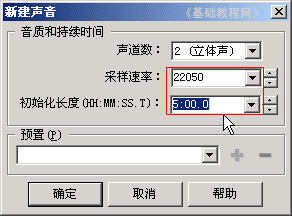
把第二个采样率改为22050,下边的时间改为5分钟,点“确定”返回,窗口中出来空白文件;
2)点菜单“选项-控制器属性..”,出来一个面板,在第三个标签“音量”上点一下;
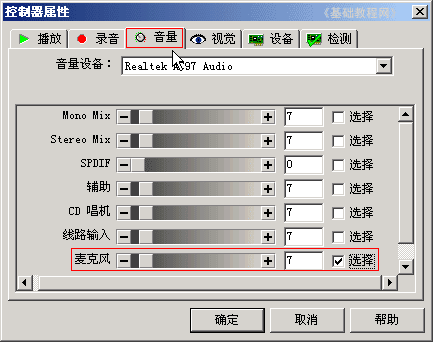
在面板中间的输入设备中,选择下边的“麦克风”打勾选中,也就是从麦克风中录音,点“确定”返回;
3)将麦克风插到电脑上,红色插头插到红色插孔中,
然后在Goldwave右侧控制面板上,点击红色圆点的“录音”按钮 ,然后对着麦克风说话就可以了;
,然后对着麦克风说话就可以了;
点击红色的方块按钮 ,是停止,两条竖线是暂停录音
,是停止,两条竖线是暂停录音 ;
;
4)如果录音音量太小,可以到“音量属性”中修改;
①在任务栏右下角的小喇叭图标上双击,打开音量属性;

②点菜单“选项-属性”命令,出来一个面板,在中间选择“录音”,在下面把麦克风打勾,其他去掉,点“确定”返回;

③再点菜单“选项-高级控制”命令,在面板下面出来一个“高级”按钮,点击这个按钮;
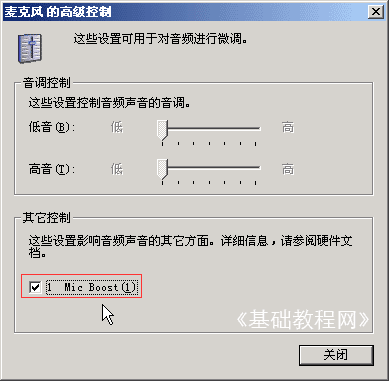
④把下面的1 Mic Boost打勾选中,这样录音音量会增加许多,点关闭回到面板中,把音量适当降低;

这样就调整好了音量,回到Goldwave中继续录音即可;
本节学习了使用Goldwave录音的基本操作,如果你成功地理解并完成了练习,请继续学习下一课内容;


